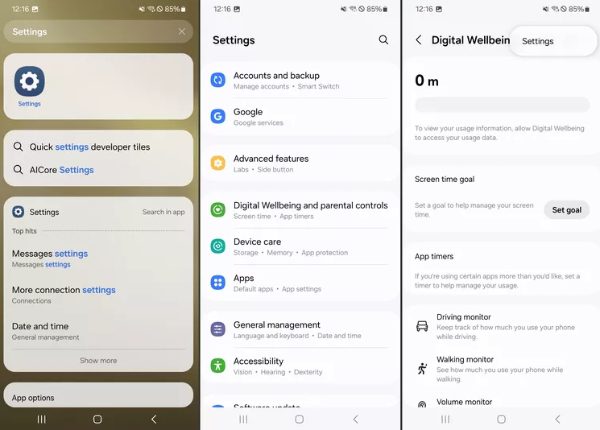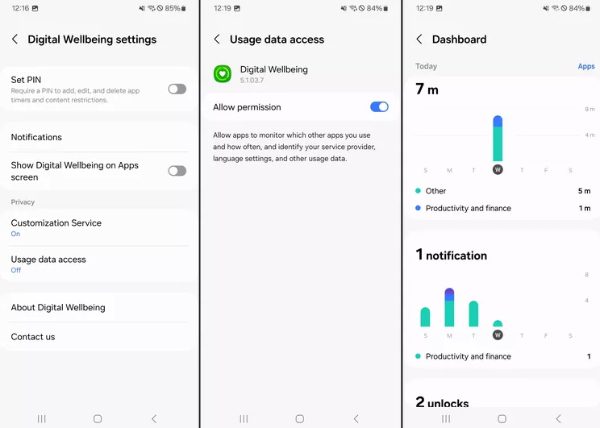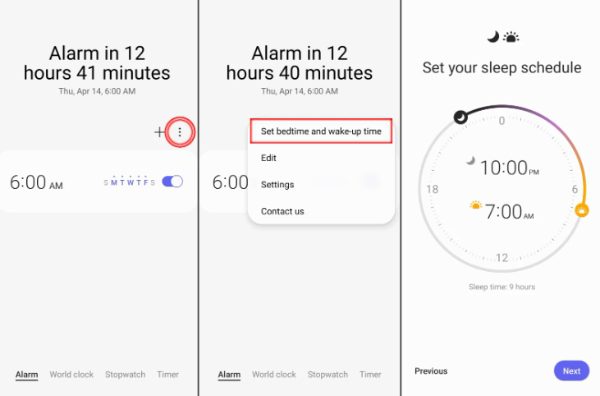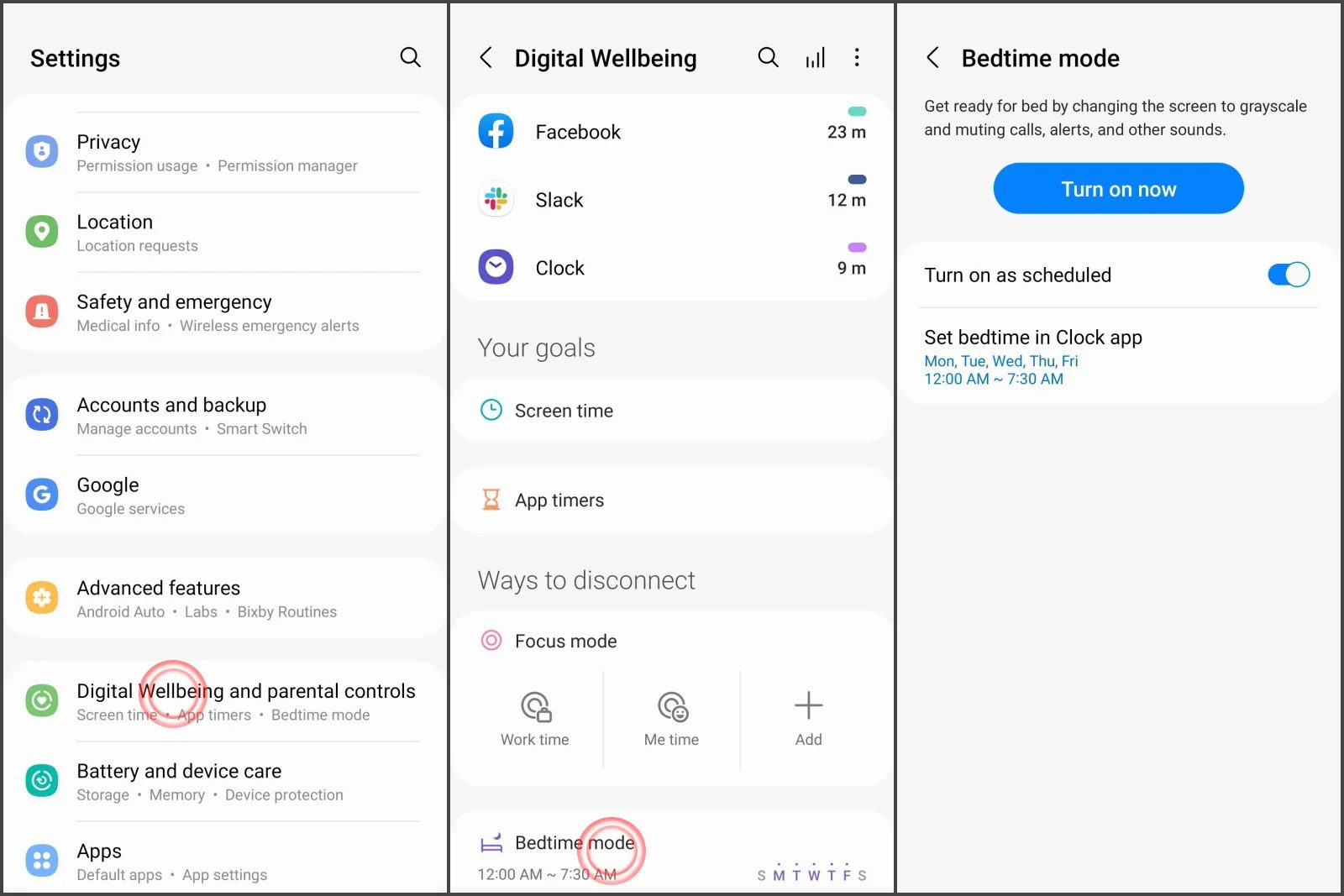Mobil cihazlarda ekran süresini kontrol etmek ve yönetmek, akıllı fotoğrafların günlük yaşamın ayrılmaz bir parçası haline geldiği dijital çağda temel bir beceridir. Aşırı ekran kullanımının zihinsel ve fiziksel sağlık üzerindeki etkisi giderek artarken, sağlıklı dijital alışkanlıkları teşvik etmek hiç bu kadar önemli olmamıştı. Burada, Samsung ekran süresi detay odaklanıyoruz. Bu makale, Samsung cihazlarda ekran süresinin nasıl kontrol edileceğine dair kapsamlı bir 2025 kılavuzun yanı sıra gereksiz cihaz kullanımını etkili bir şekilde azaltmak için daha pratik araçlar ve ipuçları sunuyor.
Samsung'da dijital refah nedir?
Samsung'un yerleşik ayarlar içerisinden detay ekran süresi raporlarına erişebilirsiniz – Digital W, kullanıcıların akıllı telefon kullanım modellerini anlamalarına ve yönetmelerine yardım için tasarlanmış kapsamlı bir araç setidir. Samsung, bu özelliği daha geniş ekosistemiyle kusursuz bir şekilde oyla ve özelleştirdi, genellikle Samsung Health ile birlikte çalışarak dijital sağlığa bütünsel bir bakış açısı sağlıyor.




Birincil amaç, cihazlarımızla nasıl etkileşim kurduğumuza dair şeffaflığı koruyarak daha fazla bilgi edinmemizi sağlamaktır. Bu özellik, kullanıcıların cihaz kullanımının uykularını etkileyebileceği zamanları fark etmelerine yardımcı olabilir veya Üretkenlik. Aynı zamanda, daha iyi tasarım sınırları oluşturmak için pratik araçlar sunmak.
Temel izlemenin ötesine geçerek, odaklanmadan geçirilebilen süreler için Focus Modu ve bireysel kullanım sınırları için uygulama zamanlayıcıları gibi özellikler içerir. Ayrıca, daha iyi uykuyu teşvik etmek için yatma vakti planlaması da sunar.
Samsung'da "ekran süresi" ne anlama geliyor?
Anlamak için ekran ZAMANI Bir Samsung telefon veya tablette, öncelikle cihazın neyi izlediğini bilmemiz gerekir. Dijital Sağlık, telefon ekranının ne kadar süre açık kaldığını kaydeder.
Şunları kapsar:
- Aslında nasıl kullanıyorsunuz?Sosyal ağlar, oyunlar, iş araçları, videolar, web siteleri – ölçülür. Her uygulamanın bir dökümünü alırsınız, böylece saatlerinizin nereye gittiğini görebilirsiniz.
- Ön plan etkinliği: Telefonun açık ve görünür durumdayken kullanılmasını içerir.
- Kilit ekranı etkileşimleri: Telefon kilitliyken uyarılar hızlı kontrollerini veya küçük ayarlar içerir.
Ekran kapalıyken telefonda konuşmak, ekran kapalıyken müzik dinlemek veya uygulamaları arka planda sessizce çalıştırmak; bunların hiçbiri ekran süresi olarak sayılmaz.
Ekran sürenizi neden kontrol etmelisiniz?
Ortalama ekran süresi istatistikleri (2025) Dünya çapında insanların günde yaklaşık altı saat otuz sekiz dakikasını internet bağlantılı ekranlarda geçirdiğini gösteriyor. Kuşkusuz, çok fazla ekran süresi üretkenliği azaltabilir; odaklanma yeteneğimizi bozabilir, zor bozulan alışkanlıklar yaratabilir ve uyku düzenimizi bozabilir. Ayrıca, daha uzun ekran süresi endişe veya üzüntü duygularıyla ilişkilendirilmiştir.
Bu arada, verilerine göre Ulusal Sağlık Görüşme AnketiAmerikalı gençlerin (12-17 yaş arası) neredeyse yarısı günde en az dört saatini akıllı telefonlara veya bilgisayarlara bakarak geçiriyor. Ekranı yoğun kullanan çocuklar ve gençler genellikle duygular, dikkat veya davranışlarla ilgili sorunlar yaşıyor. Çocukların ekran başında ne kadar zaman geçirdiklerini ölçmek, onları aşırı kullanımdan, uygunsuz içerikten veya bağımlılıktan korumaya yardımcı oluyor.
Kısacası, ekran kullanımını takip etmek yalnızca yaşam tarzıyla ilgili değil; çocukların güvenliğini sağlarken daha sağlıklı teknoloji alışkanlıkları edinmelerine de yardım .
Kendinizin ve çocuklarınızın cihazlarının sorumluluğunu alın, sağlık ve odaklanmaya zaman ayırın.
Samsung telefonunuzda ekran süresi nasıl kontrol edilir?
Samsung telefonunuzda ekran sürenizi şu şekilde kontrol edebilirsiniz: Dijital Refah ayarlar , üçüncü taraf uygulamalar veya pil kullanımı. İşte nasıl.
Dijital Sağlık aracılığıyla ayarlar
Android 9 ve üzeri işletim sistemine sahip cihazlarda kullanılabilen Samsung Dijital Sağlık, ekran süresini kontrol etmek için detay bir gösterge paneli sunuyor.
Bu araç, günlük kullanım, uygulamaya özgü veriler ve bildirimler hakkında bilgiler sunarak izleme ve limit belirleme için idealdir.
İşte nasıl kontrol edeceğiniz.
- Samsung telefonunuzda Ayarlar'a erişin ve aşağı kaydırarak "Dijital Sağlık ve Ebeveyn Kontrolleri"ni bulun.
- Günlük dökümü görmek için Ekran süresine dokunun (dairesel grafik veya kırmızı çizgi olarak görüntülenir). ve en çok kullanılan uygulamalar. Uygulamaya özgü kullanım, alınan bildirimler veya kilit açma sayılarını görüntülemek için kaydırın.
- Takvim simgesine dokunun veya yedi günlük genel bakış için Bu haftayı seçin ve kalıpları tespit edin.
Samsung cihazınız 9'dan önceki bir Android sürümü (örneğin Oreo) çalıştırıyorsa, Dijital Sağlık kullanılamayabilir. Bunun yerine, temel ayarlar için Ayarlar Cihaz Bakımı'nı kontrol edin. uygulama kullanımı İstatistikler, Dijital Refahın derinliğinden yoksun olsa da.
Üçüncü taraf uygulamalarla
Ebeveynler veya gelişmiş izleme arayan diğer kullanıcılar için, üçüncü taraf uygulamalar gibi FlashGet Kids Sağlam cihaz kullanım raporları sunar. Özellikle çocukların ekran süresini detay analizlerle takip etmek için ebeveyn Denetimleri Samsung'un yerel araçlarını tamamlayan uygulama engelleyiciler, bildirim takibi vb. özellikler içerir.




Detay şu şekilde parçalanmıştır: başlangıç eğitimiTemel kurulum adımları:
- FlashGet Kids'ı Google Play Store'dan hem ebeveynlerin hem de çocukların Samsung cihazlarına yükleyin.
- Uygulamayı ebeveynin telefonunda açın ve bir hesap oluşturun. Çocuğun cihazını bir QR kodu veya kod girişi aracılığıyla bağlamak için talimatları izleyin.
- Çocuğun telefonundan, izlemeyi sağlamak için kullanım erişimini, erişilebilirliği ve diğer izinleri etkinleştirin.
- Ebeveyn uygulamasından Cihaz Etkinliği'ne giderek günlük/haftalık ekran süresini, uygulama kullanımını görüntüleyin ve zaman sınırlarını ayarlayın.
Via pil kullanımı
Samsung'un pil kullanım istatistikleri, ekran süresini kontrol etmenin daha basit bir yolunu sunar. En çok pil tüketen uygulamalara odaklanır ve bu da genellikle ekran açık kalma süresiyle ilişkilidir. Bu yöntem daha az detay , ancak Dijital Denge özelliğine sahip eski modeller de dahil olmak üzere tüm Samsung cihazlarında çalışır.
Adım adım talimatlar:
- Ayarlar'ı başlatın > Pil ve cihaz bakımı'na (veya eski modellerde Cihaz bakımı'na) dokunun ve ardından Pil'i seçin.
- Son tam şarjdan bu yana uygulamaların listesini ve pil tüketimlerini görmek için Pil kullanımına dokunun.
- Yüksek pil tüketimine sahip uygulamalar genellikle daha yüksek ekran süresi yansıtır. Her uygulama için gösterilen ve yaklaşık kullanım süresini gösteren Etkin süreye dikkat edin.
- Ekranın etkin olduğu toplam süreyi görmek için pil kullanım listesinde Scree'yi arayın.




Bu yöntem, ekran süresinin nasıl kontrol edileceğine dair hızlı bir bakış açısı sunar. Ancak, Dijital Sağlık'tan daha az ayrıntılıdır ve çok kullanılan uygulamaları tespit etmek için en iyisidir.
Samsung'un yerleşik araçlarıyla ekran sürenizi nasıl sınırlandırabilirsiniz?
Ekran süresini nasıl kontrol edeceğinizi öğrendikten sonraki adım, aşırı kullanımı yönetmek ve azaltmak için st oyla talimatlarını uygulamaktır.
Samsung'un Dijital Sağlık paketi, daha sağlıklı dijital sınırlar oluşturmanıza yardım olacak güçlü yerleşik araçlar sunar.
1. Belirli uygulamaları sınırlamak için Uygulama Zamanlayıcılarını ayarlama
Uygulama zamanlayıcıları, sorunlu uygulamaların kullanımını kontrol etmenin en etkili yollarından biridir. sosyal medya veya oyunlar.
Adım adım kurulumlar:
- Ayarlar > Dijital Sağlık ve Ebeveyn Denetimleri > Pano'ya dokunarak uygulama listesini ve ekran sürelerini görün.
- Sınırlamak istediğiniz belirli uygulamanın yanındaki kum saati simgesine dokunun.
- Bu uygulama için 1 saat gibi bir zamanlayıcı ayarlayın.
- Sınıra ulaşıldığında uygulama günün geri kalanında duraklatılacaktır.




2. Odaklanma modunu kullanın
Odaklanma Modu, iş, ders çalışma veya aile zamanları gibi önemli aktiviteler sırasında seçili uygulamaları geçici olarak duraklatarak dikkat dağıtıcı unsurları ortadan kaldırmaya yardım .
Odak Modunun Ayarlanması.
- Dijital Sağlık ve Ebeveyn Denetimleri'nde Odaklanma modunu seçin.
- Dikkatinizi dağıtabilecek uygulamaları seçin.
- Çalışma veya ders çalışma saatleri sırasında seçili uygulamalardan gelen bildirimleri ve uygulama kullanımını duraklatmak için Odaklanma modunu etkinleştirin.
- Odaklanma modunun belirli zamanlarda otomatik olarak açılmasını sağlayabilirsiniz.




3. Yatma Zamanı modunu ayarlayın
Yatma zamanı modu (bazen Uyku modu olarak da adlandırılır), uyarıları susturarak ve ekranı kısarak gece telefon kullanımının süresini azaltmaya yardım .
- Dijital Sağlık ve Ebeveyn Denetimleri > Yatma Zamanı'nı açın ve saatleri ayarlamak için dokunun. Samsung Saat arayüzüne yönlendirileceksiniz.
- Yatma vaktinizin başlangıç ve bitiş saatlerini ayarlayın.
- Artık Dijital Sağlık ayarlar Yatma Zamanı Modunu doğrudan açabilirsiniz. Ayarladığınız saatlerde otomatik olarak etkinleşecektir.
Ebeveyn denetimleri: Çocuklarınız için Samsung'da ekran süresini yönetin
Ebeveyn olarak, çocukların cihaz kullanımını ele almak, aşırı ekran süresi (ABD'li gençlerde günde ortalama 4 saatten fazla) ve siber zorbalık veya uyku bozukluğu gibi riskler gibi artan endişeler nedeniyle hayati önem taşıyor.
Samsung'un ekosistemi, ebeveyn kontrol araçlarıyla bir araya gelerek sorumluluk alışkanlıklarını öğretirken erişimi izlemenize ve sınırlamanıza olanak tanır.
Burada iki etkili entegrasyona odaklanıyoruz: Google Aile Bağlantısı ve FlashGet Kids, ayrıca aileleri güçlendirmek için önemli ipuçları.
Google Aile Bağlantısı
Samsung Galaxy cihazları, Google'ın ücretsiz ebeveyn denetimi uygulaması olan Google F1amil Link ile sorunsuz bir şekilde oyla daha güvenli bir dijital ortam yaratıyor.
Hesapları birbirine bağlayarak ve sınırları doğrudan telefonunuzdan uygulayarak çocuklarınızın Android cihazlarının uzaktan denetlenmesine olanak tanır.
Basit adımlar:
- Samsung telefonunuza Google Play Store'dan Google Family Link'i yükleyin. Ebeveyn hesabınızı oluşturun veya hesabınızda oturum açın.
- Çocuğunuzun Samsung cihazına Family Link uygulamasını indirin. Google hesabıyla oturum açın (veya bir hesap oluşturun) ve davetiye yoluyla ebeveyn hesabınıza bağlayın.
- Ebeveyn uygulamasında günlük ekran süresi sınırları belirleyin (örneğin, 2 saat) ve dinlenme zamanlarını planlayın (örneğin, yatma vakti).
- Uygulama kullanımı, ekran süresi ve diğer konularda gerçek zamanlı raporları görüntüleyin konum. Sınırları uzaktan ayarlayın, örneğin, uygulamaları engelle eşik değerlerini aştığınızda ve aktivite uyarılar aldığınızda.
Bu entegrasyon, kontrol etme yöntemini geliştirir Samsung'da ekran süresi Cihazlar arası içgörüler sağlayarak çocuğunuzun sürekli gözetim olmadan sağlıklı sınırlar içinde kalmasını sağlar.
FlashGet Kids
FlashGet Kids Sağlam özelliklere sahip kapsamlı bir üçüncü taraf uygulaması olarak öne çıkıyor. detay yayın analitiği ve proaktif güvenlik önlemlerinde mükemmeldir, çocuklarınızın bağımlılık davranışlarını azaltmanıza yardım olurken, çevrimiçi güvenlik hakkında açık aile tartışmalarını teşvik eder.
Bu ebeveynlik aracı, çocuğunuzun Samsung cihazına bir ışık aracı yükleyerek, telefonunuzdan sorunsuz uzaktan yönetim olanağı sağlar.
Temel özellikler şunlardır:
- Ekran Süresi Sınırları: Kullanım eğilimlerini görselleştirmek için otomatik kilitlemeler ve ilerleme raporlarıyla ayrıntılı günlük veya uygulamaya özgü sınırlamalar belirleyin.
- Ekran Yansıtma: Ebeveynlerin çocuğun Samsung ekranını gerçek zamanlı olarak görmesini sağlayarak, çocuğun aktivitelerine dair anında görsel bir içgörü sunar.
- Günlük Kullanım: Uygulama bazında dağılımları göstermek, ebeveynlerin çocuklarının çevrimiçi tercihlerini anlamalarına ve onlar için net sınırlar koymalarına yardım .
Bu özellikler, sınırların uygulanmasını zahmetsiz hale getirir ve potansiyel çatışmaları öğrenilebilir anlara dönüştürür.
Çocukların ekran başında geçirdiği süreyi yönetmek için genel ebeveyn ipuçları
Uygulamaları kullanmak çözümün sadece yarısıdır. Etkili ekran süresi yönetimi, net kurallar ve iletişim gerektirir.
- Rol model olun: Özellikle aile zamanlarınızda kendi cihaz kullanımınıza dikkat edin. Ebeveynler sorumlu alışkanlıklar konusunda model olurlarsa, çocukların kurallara saygı duyma olasılığı daha yüksektir.
- Kuralları ve sınırları birlikte belirleyin: Çocuklarınızla birlikte bir Aile Medya Planı oluşturun. Bu sayede, sınırlamaların ardındaki nedenleri anlayabilir ve kurallara uyma olasılıkları artar.
- Çevrimdışı aktiviteleri teşvik edin: Çocuğunuzun ilgi alanlarını ve hobilerini keşfedin ve besleyin, birlikte kaliteli açık hava veya aile zamanı planlayın.
- İçerik kalitesine odaklanın. Ekran süresini, sonsuz video izleme gibi pasif tüketim yerine yapıcı veya eğitici uygulamalarda kullanmaya öncelik verin.
Bunları kullanarak yalnızca ekran süresini yönetmekle kalmayacak, aynı zamanda bilinçli dijital vatandaşlar yetiştireceksiniz.
Son açıklamalar
Samsung telefonunuzda ekran süresini nasıl kontrol edeceğinizi bilmek, sağlıklı bir dijital alışkanlığa doğru atılan ilk adımdır. Samsung'un yerleşik Dijital Sağlık araçlarından, Uygulama Süreleri, Odaklanma Modu ve Yatma Zamanı Modu gibi pratik özelliklere kadar, günlük kullanımınızı yönetmek için birçok seçeneğiniz var.
Aileler için FlashGet Kids gibi gelişmiş ebeveyn kontrol uygulamaları, ekstra bilgi ve koruma sağlayarak çocuklar için güvenli bir teknoloji altyapısı oluşturur. Amacımız ekran kullanımını ortadan kaldırmak değil, öz disiplini geliştirmek, üretkenliği artırmak ve kullanımı izleyerek ve kısıtlayarak refahımızı korumaktır.